 GH700C说明书模板.docx
GH700C说明书模板.docx
- 文档编号:3565501
- 上传时间:2022-11-23
- 格式:DOCX
- 页数:17
- 大小:26.54KB
GH700C说明书模板.docx
《GH700C说明书模板.docx》由会员分享,可在线阅读,更多相关《GH700C说明书模板.docx(17页珍藏版)》请在冰豆网上搜索。
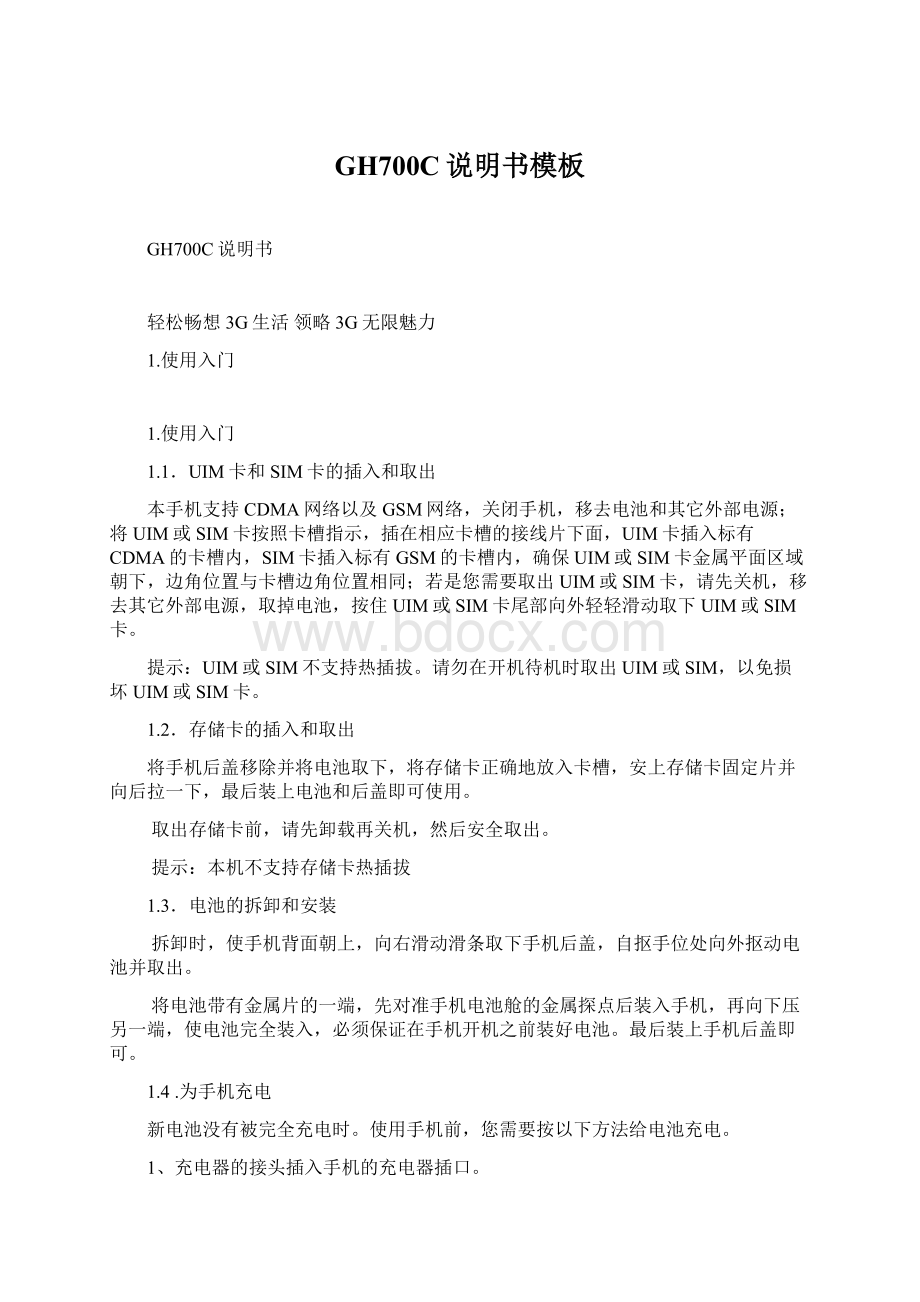
GH700C说明书模板
GH700C说明书
轻松畅想3G生活领略3G无限魅力
1.使用入门
1.使用入门
1.1.UIM卡和SIM卡的插入和取出
本手机支持CDMA网络以及GSM网络,关闭手机,移去电池和其它外部电源;将UIM或SIM卡按照卡槽指示,插在相应卡槽的接线片下面,UIM卡插入标有CDMA的卡槽内,SIM卡插入标有GSM的卡槽内,确保UIM或SIM卡金属平面区域朝下,边角位置与卡槽边角位置相同;若是您需要取出UIM或SIM卡,请先关机,移去其它外部电源,取掉电池,按住UIM或SIM卡尾部向外轻轻滑动取下UIM或SIM卡。
提示:
UIM或SIM不支持热插拔。
请勿在开机待机时取出UIM或SIM,以免损坏UIM或SIM卡。
1.2.存储卡的插入和取出
将手机后盖移除并将电池取下,将存储卡正确地放入卡槽,安上存储卡固定片并向后拉一下,最后装上电池和后盖即可使用。
取出存储卡前,请先卸载再关机,然后安全取出。
提示:
本机不支持存储卡热插拔
1.3.电池的拆卸和安装
拆卸时,使手机背面朝上,向右滑动滑条取下手机后盖,自抠手位处向外抠动电池并取出。
将电池带有金属片的一端,先对准手机电池舱的金属探点后装入手机,再向下压另一端,使电池完全装入,必须保证在手机开机之前装好电池。
最后装上手机后盖即可。
1.4.为手机充电
新电池没有被完全充电时。
使用手机前,您需要按以下方法给电池充电。
1、充电器的接头插入手机的充电器插口。
2、将充电器插上电源,电池符号会动态显示,表示电池充电中。
当充电完成时会显示电量满符号,提示充电完成。
充电完成后请先将充电器从电源上取下,再将充电头拔出手机。
提示:
您可以通过USB数据连接线与计算机连接为手机充电。
如果您的手机电池电量已经完全耗尽,可能无法通过USB数据线连接为手机充电,此时您需使用充电器为手机充电。
1.5.开/关机
启动手机或关闭手机,请长按电源键。
提示:
手机初始化需要一定时间,请耐心等待。
如果先启动手机,但未插入UIM或SIM卡,则手机有部分功能将无法正常使用。
插入UIM或SIM卡后,手机会自动检验该UIM或SIM卡是否可用。
1.6触摸方式
您可使用以下几种方式对手机进行相应操作(请用指腹点按相应功能键)
点按:
您可在显示屏中通过使用点按功能选择一个图标或选项。
如在主屏幕下,点击信息即可进入浏览所有SMS/MMS等信息。
点按住:
您可通过点按住,查看更多菜单选项。
如:
联系人列表中点按住一个联系人,此时会打开一个弹出菜单,您可以执行菜单上的某些选项功能。
滚动:
点按住滚动条,然后向上或向下拖动。
拖放:
用手指点住一个项目,然后拖动手指来移动项目。
双击:
查看照片或网页时,用手指快速点击两次可以放大或缩小。
快速滑动:
通过滚动条在列表中选择联系人,可实现快速滑动触摸屏。
当您在快速滑动一长列联系人时,点击屏幕可以停止滑动。
温馨提示:
为了避免刮擦触摸屏,请勿使用尖锐工具。
禁止触摸屏接触其它电子设备。
静音放电会导致触摸屏发生故障。
禁止触摸并触水。
触摸屏在潮湿环境中或接触到水时可能发生故障。
为了更好地使用触摸屏,使用手机前请取下触摸屏保护膜。
1.7主要按键
按键
功能
电源键
• 长按打开手机选项菜单。
通过这些菜单,您可以关闭手机、重启手机、打开飞行模式,或者快速地关闭手机声音提示、启用震动模式,以及打开声音。
• 短按切换手机至睡眠模式。
• 短按亦可从睡眠模式唤醒手机。
菜单键
打开当前界面下的菜单选项。
首页键
• 长按打开近期使用过的程序列表。
返回键
• 返回上一界面。
音量键
• 调节音量大小。
1.8屏幕休眠和唤醒
1、为了节省电量,防止意外触屏开启程序,或是清洁屏幕时,按下电源键可使屏幕休眠。
再次按下电源键可唤醒屏幕。
2、需要更改手机自动进入休眠状态的时间,进入设置→显示→休眠。
1.9主屏幕
主屏幕左右两侧滚动会有空白屏,都可根据需求,自定义添加快捷方式和窗口小部件等应用。
1.9.1添加项目到主屏幕
可以通过添加窗口小部件、文件夹和应用程序或项目的快捷键来自定义主屏幕。
1.9.2在主屏幕上移动项目
1、点住要移动的项目。
2、项目被选中后将项目拖动到所需位置。
1.9.3从主屏幕删除项目
1、点按住要删除的项目。
项目被选中且在屏幕下方区域出现“删除”。
2、将项目拖动到“删除”。
2、设置
2.1.锁定和解锁屏幕
当手机闲置一段时间后,然后黑屏,进入锁屏状态。
以节省电池电量。
锁定屏幕/手机:
按电源键
解锁屏幕/手机:
按电源键,点亮屏幕,显示锁屏状态。
点按滑动屏幕解锁。
如果您设定了锁定图案或密码,将提示您绘制图案或输入密码。
主菜单→设置→安全→屏幕锁定
屏幕锁定→图案
1、屏幕锁定→图案
2、注意观看屏幕提示和图案示例并选择下一步两次
3、拖动手指连接至少4个点,画出图案。
4、选择继续
5、重新绘制图案以确认。
6、选择确认。
设置解锁图案后,在每次开机时手机都会要求输入解锁图案。
如欲令手机下次不再要求输入解锁图案,请进入位置和安全中更改屏幕锁定,输入解锁图案后点击无。
设置屏幕锁定→密码
1、屏幕锁定→密码
2、输入至少4个字符密码
3、选择继续
4、重新输入字符密码以确认
5、选择确认
设置密码后,在每次开机时手机都会要求输入解锁密码。
如欲令手机下次不再要求输入解锁密码,请进入位置和安全中更改屏幕锁定,输入解锁密码后点击无。
2.2查询IMEI或MEDI号
1、主菜单→设置→关于手机→状态消息
在状态消息中可以查看到IMEI或MEDI号
2.3手机信息查询
主菜单→设置→关于手机
在关于手机中可查看到有关手机的版本等信息。
2.4、输入法
手机设置输入法为:
谷歌拼音输入法
如想更换输入法,需有扩展应用文件包(→安装扩展应用程序)
添加输入法:
1、设置→语言和输入法。
2、将所安装的输入法在勾选框中打勾。
3、点击默认,可选取所需的输入法。
2.5、安装扩展应用程序
主菜单→设置→安全→未知来源“选项勾选”并确认
将您找到的的扩展应用文件包(通常以APK为结尾的文件)。
拷入内存卡,并通过手机主菜单中的“文件管理”访问该文件,点击确认并安装,随后返回“主菜单”找到相应的应用程序。
注:
1、安装非认证的应用程序可能会导致手机显示或应用不正常,请选择可信任的应用程序。
2、过多的第三方应用,可能会导致手机内存紧张,卸载不需要的应用程序,可释放更多的手机内存(设置→应用程序→管理应用程序,可查看并管理已安装的应用程序)。
2.6手机状态与通知
1、主屏幕顶部的状态栏会有图标显示信息和电话的状态。
查看相关详细信息,可点住状态栏向下拖动进行查看或按菜单键打开通知进行查看。
2、手机锁屏状态下,会有显示未读信息,未接来电的状态信息,可以通过点按滑动屏幕查看通知信息。
3.拨号:
3.1主菜单→拨号
1、按拨号键盘上的按键输入电话号码。
如果您输入了错误的号码,点按即可逐个清除数字;清除整个号码,可长按,要拨打国际长途电话,长按0键。
2、按拨号盘下方拨号键,可拨打您所输入的号码。
3.2结束通话
点按挂断即可。
3.3接听电话
接到电话时,屏幕上会显示来电相关信息。
如果您有未接电话,则会收到一条通知。
向右拖动绿色电话图标,可接听来电。
向左拖动红色电话图标,可拒接来电。
3.4通话期间静音
在通话过程中,点按静音即可。
3.5来电转接
选中该选项后,您在通话时可以查看其他来电信息并作出回应。
1、主菜单→拨号→按menu键→设置→通话设置→来电转接。
2、选择一种转接方式,并输入转接的目的号码。
3、选择启用,开启此功能。
3.6通话选项
通话过程中您可以执行以下操作:
1、点按免提,可以使用手机扬声器。
2、点按录音,可以启用录音功能。
3、点按拨号键盘,可输入数字。
3.7通话记录
通话记录中包含了您所有已拨电话、已接电话或未接电话。
主菜单→拨号→通话记录
1、点按所需条目右侧的拨号图标,即可拨打电话。
2、点按所需条目,可以向选定的电话号码发送短信以及执行其他更多操作。
3、按菜单键→清除通话记录,可清除通话记录列表。
3.8拨打紧急电话
注:
您的网络服务供应商设置了一个或多人紧急号码。
不同的国家有不同的紧急呼叫号码,所以您手机的紧急呼叫号码不会在所有地区都有效。
有时由于网络、环境或干扰事件的影响,紧急电话有可能无法拨打。
主菜单→拨号(如果手机已锁定,可点按紧急呼叫)。
1、输入紧急呼叫号码。
2、点按拨号键,拨打紧急电话。
4、通讯录
创建和管理存储在手机内、SIM卡或UIM卡上的个人或公司联系人的列表。
可保存联系人的姓名、手机号码、电子邮件地址、通信地址及更多信息。
4.1新建联系人
1、在联系人列表界面,点击右下角添加联系人图标。
2、输入联系人信息。
3、点击完成,保存联系人信息。
提示:
在通话记录中长按您想要保存的电话号码可以直接保存联系人。
4.2导入导出联系人
1、在联系人界面,点击菜单键,选择导入、导出。
2、在弹出的选项菜单中选择导出到存储设备。
在弹出的窗口中会显示导出的“.vcf”文件存放的位置。
3、点击确定,导出联系人到存储设备。
4.3编辑或删除联系人
主菜单→通讯录
点按所需联系人,然后按菜单键,选择修改,编辑完成后点按完成。
点按所需联系人,然后按菜单键,选择修改,点按确定,确认删除此联系人。
4.4将联系人添加到收藏列表
您可将最常联系的联系人添加到收藏。
1、打开您的通讯录。
2、点按您要将其添加到收藏列表的联系人。
3、点亮联系人右上角收藏夹图标。
4.5打开收藏列表
主菜单→通讯录→收藏
打开收藏列表后,您可以点击所需联系人,点灭联系人右上角收藏夹图标,以删除收藏夹联系人。
5.信息
您可以发送和接收短信息或包含多媒体文件的彩信
5.1短信息
打开信息
主菜单→信息
5.2阅读及回复信息
1、点按一条信息,可打开信息及所有回复。
2、如需回复信息,只需打开信息后在下方文字输入区输入回复内容。
5.3发送短信
1、主菜单→信息→新信息。
2、在接收者编辑栏输入手机号码。
输入内容编辑栏输入信息内容。
3、然后点按发送。
6.彩信
6.1创建和发送彩信
主菜单→信息→新信息
1、在接收者编辑栏输入手机号码。
2、点按输入内容编辑栏可以输入信息。
3、按菜单键→添加主题,可添加信息主题。
4、点击右上角附件按钮→附可选择所需的媒体文件。
5、编辑完成后,点按发送。
6.2查看信息详情
1、打开一个信息会话窗口。
2、点按住所需的一条信息。
3、在打开的菜单中,长按查看信息详情。
7.无线与网络
7.1.连接WLAN
1、点击设置,在无线和网络区域,点击WLAN开关,开启WLAN。
2、在无线和网络区域,点击WLAN进入WLAN设置界面。
手机将搜索并列出附近的WLAN热点。
3、选择您要连接的WLAN热点,如果您选择了一个加密的网络,您需要输入访问密码后才能连接。
7.2流量控制
点击设置-流量使用情况,进入流量控制设置界面。
通过使用流量使用情况功能,您可以设置一个流量使用周期,并设置这一周期内的设局流量限额,当上网流量达到限额时,手机会给您提醒。
同时,您还可以查询某一时间段的流量使用情况以及某个软件的流量使用情况。
7..3开启蓝牙
1、点击设置,在无线和网络区域,点击蓝牙开关,开启蓝牙,状态栏上会显示蓝牙图标。
2、点击蓝牙,屏幕上显示了手机的设备名称,点击该名称可以设置手机是否对其它蓝牙设备可见。
3、在搜索到的蓝牙设备列表中点击您要配对的设备,根据屏幕提示进行配对。
8.浏览器
您可以使用浏览器功能查看网页或在网络上搜索信息。
注:
1、使用浏览器可以使您的手机访问网络和基于网络的应用程序。
如果需要,请向您的网络服务供应商咨询如何连接。
2、使用此功能可能会产生相关的数据流量费用,具体资费详情请与您的网络服务供应商联系。
8.1网页浏览提示
8.1.1放大或缩小网页
提示:
在专为移动设备设计的网页上,您可能无法执行放大或缩小操作。
1、在屏幕上轻轻滑动手指,以便显示缩放控件。
2、使用两个手指做放大缩小动作,可执行放大或缩小操作。
在您要查看的网页部分,点按两次,可快速放大网页的某个部分,再点按屏幕两次,可缩小已放大的网页部分。
8.1.2在网页上查找文本
1、打开网页后,按菜单键→更多→在页内查找
2、输入您要查找的文本。
输入时,包含匹配字符的第一个字词会在屏幕上突出显示,其他匹配项则会加上边框。
3、点按查找框旁边向左或向右箭头即可突出显示并滚动到上一个或下一个匹配字词。
8.1.3选择链接
当您点按一个链接后,手机会突出显示此连接并打开相应的网页。
如果点按住此链接,手机会弹出相关选项菜单,如分享网页等;如果点按链接右边的五角星图标,可将链接添加到书签等。
8.1.4浏览器选项
在浏览器屏幕,按菜单键可查看选项:
1、刷新,用以重新加载当前页面。
2、书签,打开书签列表。
3、分享网站,可以将网站网址通过电子邮件、蓝牙、信息等方式发送出去。
4、保存以供离线阅读,可以将页面保存到手机,以便离线时阅读。
5、设置,可以对浏览器一些功能选项进行设置。
6、退出,退出浏览器应用。
9.音乐播放器
您随时可以打开音乐库,选择播放自己喜欢的音乐。
主菜单→音乐
音乐界面点按任一查看方式,可以不同模式打开音乐列表。
9.1获取音乐
手机只播放存储在内存卡上的音频文件,因此,您需要先将计算机中的音频文件复制到内存卡后方可使用音乐功能。
1、在手机中插入内存卡。
使用USB数据线将手机连接到计算机。
连接后手机状态栏中显示USB连接图标。
2、弹出USB设置选项框,选择挂载SD卡。
手机连接到计算机后您将无法在手机上使用内存卡中的文件。
3、在“我的电脑”中找到“可移动磁盘”图标。
4、将所需音乐文件拖放到内存卡文件夹中。
5、拖放完成后,安全地断开手机与计算机的连接。
9.2播放音乐
打开音乐库,选择想要播放的音乐即可收听。
或在查看曲目列表时,按菜单键→全部播放。
9.3音乐播放器控制按钮
功能
说明
播放/暂停
点按/
上一首/下一首
点按/
快进/后退
点按住/
查看播放列表
点按
随机播放
点按
重复播放
点按
音量
按侧音量键
9.4隐藏、激活、关闭音乐播放器
按home键可隐藏音乐播放器,使用其它应用程序,您的音乐会继续播放。
在状态栏中显示音乐播放器图标时说明正在播放歌曲,向下滑动状态栏可以查看详细信息,点按歌曲名称可以返回音乐播放器界面。
按可以暂停播放音乐,按home键返回主屏幕。
9.4.1播放列表
如需将音乐库中的歌曲添加到播放列表,可以点按住所需歌曲,然后点按添加到播放列表。
选择希望添加歌曲的播放列表名称,或者点按新建以创建新播放列表。
如需将正在播放的歌曲添加到播放列表,在音乐播放器界面按菜单键→添加到播放列表。
10.相机
您可以使用相机拍摄喜欢的照片,然后与他人分享。
手机会将拍摄的照片存储在手机的内存卡中,因此在使用相机拍摄照片前,请务必安装内存卡。
注:
为了达到最佳的拍摄效果,拍照前请擦拭相机镜头。
10.1拍摄照片
主菜单→相机
您刚刚拍摄的照片缩略图显示在屏幕右下角。
点按缩略图可查看照片。
10.2照片选项
在相机取景屏幕,按左侧的小图标,可进入相机设置菜单选项:
选项
说明
闪光模式
可以设置闪光灯。
白平衡
可以选择自动、白炽光、日光以及其他选项。
曝光
设置照片的曝光强度。
相机设置
可以设置保存所在位置、照片大小、对焦方式等功能。
在相机取景屏幕,按右侧的小图标,可进行前后摄像头切换。
10.3录制视频
主菜单→摄像机
注:
为了达到最佳的拍摄效果,录制视频前请擦拭相机镜头。
按键开始录制视频,按键可停止录制视频。
按home键可关闭摄像机,返回主屏幕。
您刚刚录制的视频缩略图显示在屏幕右下角。
点按缩略图可查看所拍摄的视频。
10.4拍摄全景图片
主菜单->相机,切换到全景拍照,按住开始拍摄,固定一个位置可以旋转360度慢慢拍摄,也可以自行转到到目标位置,按键可停止拍摄,图片会自动保存,点按缩略图可查看所拍摄的全景。
11.安全信息
11.1手机电池安全规程和使用说明
11.1.1推荐使用事项
·使用电池前,请仔细阅读使用说明书和电池表面标识。
·该设备的电池嵌入在手机里,不可以自行拆卸。
·请在正常的室内环境中使用电池。
温度:
-20℃~+35℃,相对湿度:
65±20%。
·在使用过程中,应远离热源、高压,避免儿童玩弄电池。
切勿摔打电池。
本电池只能使用原厂配套充电器充电。
·切勿将电池正负极短路,切勿自己拆装电池,也勿让电池受潮,以免发生危险。
·废弃电池请安全妥当处理,不要投入火中或液体中。
11.1.2危险警告
·禁止拆装电池
电池内部具有保护机构和保护电路可以避免发生危险。
不合适的拆装将会损坏保护功能,将会造成电池发热、冒烟、变形或燃烧。
·禁止让电池短路
不要将电池的正负极用金属连接,也不要将电池与金属放在一起存储和移动。
如果电池被短路,将会有超大电流流过,将会损坏电池,造成电池发热、冒烟、变形或燃烧。
·避免在电源附近使用电池
不要在火源、烤炉附近或超过80℃的环境中使用电池。
过热将会导致电池内部短路,使电池发热、冒烟、变形或燃烧。
·禁止弄湿电池
不要弄湿电池,更不能将电池投入水中。
否则会造成电池内部保护电路功能丧失和发生不正常的化学反应,电池有可能发热、冒烟、变形或燃烧。
·避免在火源附近或阳光直射下充电
否则会造成电池内部保护电路功能丧失和发生不正常的化学反应,电池有可能发热、冒烟、变形或燃烧。
·使用专用充电器和正确充电
使用非专用充电器给电池充电,会发生危险。
在不正常的条件下充电会造成电池内部保护电路功能丧失和发生不正常的化学反应,电池有可能发热、冒烟、变形或燃烧。
·禁止破坏电池
禁止使用金属凿入电池、捶打或摔打电池、或其他方法破坏电池否则会造成电池发热、冒烟、变形或燃烧,甚至发生危险。
·禁止在电池上直接焊接
过热将会造成电池隔离物的熔化、安全保护功能丧失,使电池发热、冒烟、变形或燃烧。
·禁止将电池直接接在电源插座或车载点烟器上充电
高压、大电流将会流过电池而使其损坏,或使电池发热、冒烟、变形或燃烧。
·不可将电池用于其他设备
不合适的使用条件会损坏电池的性能、降低寿命,甚至会使电池发热、冒烟、变形或燃烧。
·不要直接触及漏液电池
渗漏的电解液会造成皮肤不适。
万一电解液进入眼睛,尽快用清水冲洗,不可揉眼,并迅速送医院处理。
11.1.3.警告
·不可与其它电池混用
电池不可与其它类型的一次或二次电池混用,否则会因为不正常的充、放电造成电池发热、冒烟、变形或燃烧。
·将电池远离孩童
将电池置于儿童不能得到的地方,以避免孩童噬咬或吞咽电池,如果吞咽了电池,应迅速送医院处理。
·不可长期置于充电器上
如果超过正常充电时间很长时间充电器仍在充电,应停止充电,不正常的充电可能会使电池发热、冒烟、变形或燃烧。
·不可置于微波炉或其他压力容器中
瞬间加热或结构损坏会使电池发热、冒烟、变形或燃烧。
·漏液电池不可近火
假如发现电池漏液(或有异味),应让电池远离火源,否则,渗漏的电解液会着火,甚至造成其它危险。
·不可使用不正常电池
假如发现电池哟异味、变形、变色或扭曲,应让电池离开手机或充电器并弃用。
使用不正常的电池会发热、冒烟、变形或燃烧。
11.1.4.注意事项
·在强阳光下使用电池
请不要在强阳光曝晒的环境下使用电池,以免发热、变形、冒烟。
至少避免电池性能下降、减少寿命。
·防静电
电池中装有保护电路可以避免各种意外情况的发生。
不要在高压静电场所使用电池,因为静电容易损坏保护板,而导致电池工作不正常,发热、冒烟、变形或燃烧。
·充电温度范围
推荐的充电温度范围是0℃~35℃。
在超出范围的环境中充电有可能造成电池性能下降、减少寿命。
·使用手册
在使用电池之前,请仔细阅读使用手册并经常在需要时阅读。
·充电方式
请使用专用充电器和推荐的充电方式,在推荐的环境条件下给电池充电。
·避免孩童接触电池
电池应放在孩童不能得到的位置。
应避免孩童将电池从充电器或手机中取、玩弄。
·注意漏液
假如电池漏液粘在皮肤或衣物上,请用清水冲洗,以免造成皮肤不适。
11.2手机的使用与维护
本手机是由优良技术设计的产品,请小心使用。
下列建议有助于用户更好的使用和维护手机。
·将手机及所有零件置于儿童拿不到的地方。
·请保持手机干燥。
雨水、湿气和各种液体和水可能含有腐蚀电路的矿物质。
·请勿将手机存放在布满灰尘、肮脏的地方或在该处使用手机。
·请勿将手机存放在高温的地方。
高温可能会缩短电子装置的寿命、破坏电池,并将某些塑胶零件变形或融化。
·请勿将手机存放在低温的地方。
当它从低温处移至正常温度时,内部可能会产生湿气,可能造成电路板损坏。
·请勿尝试拆卸手机。
非专业人员的不当处理可能会导致装置损毁。
·请勿投掷、敲击或摇晃手机,粗暴的使用方式可能会破坏内部的主机板。
·请勿使用刺激性的化学制品、清洁溶剂或腐蚀性的清洁剂来清洁电话。
要清洁手机时,请使用蘸有温和肥皂水的抹布轻轻擦拭。
·请勿为手机涂上颜料,颜料可能会妨碍装置的活动零件,影响正常操作。
·请使用厂商推荐的原厂配件,XX的配件可能会损坏手机。
·如果不慎将手机弄湿,请关机并取出电池,然后24小时后,确定手机已干再开始使用。
·请勿将金属件(专门配置的充电器接口和数据线接口除外)与手机充电器接口接触,以免造成短路。
本手机符合《电子信息产品污染控制管理办法》的相关规定。
自定义操作系统带来的安全威胁,中兴通讯概不负责。
尝试自定义操作系统可能导致设备或应用程序无法正常工作。
11.3.SAR值(电磁辐射比吸收率)
移动设备的电磁辐射标准采用的计量单位被称作比吸收率(SAR)。
在国内规范中规定的比吸收率限值是2.0瓦特/千克(W/kg)。
在测量比吸收率时均采用标准操作位置,同时手机在所有被测频段上的发射功率经验证均为其最高级别。
鉴于比吸收率是在经验证的最大功率级别上确定的,手机在操作中的实际比吸收率可能远远低于最大值。
这是因为手机被设计为可在多种功率级别下工作,而其在实际操作中仅使用连接网络所需的功率级别。
通常,您越接近基站,手机的输出功率就越低。
经测试,本产品电磁辐射比吸收率(SAR)最大值为0.98W/kg,符合国家标准GB21288-2007。
比吸收率值可能因不同国家或地区的报告要求、测试要求和网络频段而不同。
使用手机配件可能导致不同的比吸收率值。
提示:
适用于公众的无线电话比吸收率限值是平均每10克身体组织2.0瓦特/千克(W/kg)。
作为对公众的额外保护,同时也考虑到测量上的偏差,此规范已包含一定的安全系数。
比吸收率值可能因不同国家或地区的报告要求和网络频段而不同。
11.4.重要须知
在使用手机时,请确切遵守以下注意事项,以避免可能的灾害或法律刑责。
11.4.1.注意飞航安全
请勿在飞机上使用手机。
手机上的导航系统可能会受手机干扰。
许多国家规定在飞机上禁止使用规定的电子产品。
11.4.2注意四周环境安全
- 配套讲稿:
如PPT文件的首页显示word图标,表示该PPT已包含配套word讲稿。双击word图标可打开word文档。
- 特殊限制:
部分文档作品中含有的国旗、国徽等图片,仅作为作品整体效果示例展示,禁止商用。设计者仅对作品中独创性部分享有著作权。
- 关 键 词:
- GH700C 说明书 模板
 冰豆网所有资源均是用户自行上传分享,仅供网友学习交流,未经上传用户书面授权,请勿作他用。
冰豆网所有资源均是用户自行上传分享,仅供网友学习交流,未经上传用户书面授权,请勿作他用。


 如何打造酒店企业文化2刘田江doc.docx
如何打造酒店企业文化2刘田江doc.docx
